使用快速获取创建观察任务(Android)
目标
使用 Android 移动设备使用快速获取创建观察任务并将其分配给责任方。
需要考虑的事项
- 所需用户权限:
- 项目观察任务工具的“标准”或更高级别权限。
注意:“标准”级别用户只能将观察任务分配给“管理员”级别用户,除非在其权限模板上启用“可为观察任务分配标准用户”细分权限。- 如果拥有“标准”级别权限,则只会发送由你创建的观察任务的电子邮件摘要。
- 如果拥有“管理员”级别权限,则会发送所有观察任务的电子邮件摘要。
- 发送观察任务通知时,请记住以下权限:
- 如果拥有“标准”级别权限,则只会发送由你创建的观察任务的电子邮件摘要。
- 如果拥有“管理员”级别权限,则会发送所有观察任务的电子邮件摘要。
- 项目观察任务工具的“标准”或更高级别权限。
- 其他信息:
- 你的 Android 设备必须进行相关配置,以允许 Procore 应用程序执行以下操作:
- 拍照和录制视频。
- 访问设备的位置。
- 录制音频。
- 创建观察任务后,只要其他用户添加备注或更改观察任务状态,你就会收到电子邮件通知。
- 录制快速获取时,快速获取不需要互联网连接。只需要蜂窝或 WiFi 网络连接,即可创建观察任务。
- 在录制视频时,你可以口头描述所看到的内容,并且音频将被转录以自动填充观察任务的标题、描述和类型字段。
- 每次录音最长可达 60 秒。
- 在支持的设备上,点击手电筒
 图标可在录制期间打开设备的手电筒。
图标可在录制期间打开设备的手电筒。 - 在 Procore Web 应用程序中,将事件工具添加到项目工具菜单。请参阅添加和移除项目工具。
- 你的 Android 设备必须进行相关配置,以允许 Procore 应用程序执行以下操作:
步骤
- 在 Android 移动设备上打开Procore应用程序并选择一个项目。
注意:这会加载项目的工具屏幕。 - 点击快速创建
 图标并选择快速获取:观察任务。
图标并选择快速获取:观察任务。
或者
点击观察任务工具。 点击创建 图标,然后点击快速获取。
图标,然后点击快速获取。
提示
首次使用快速获取时,应用程序内用户指南将自动加载。在此之后,点击信息图标,可根据需要再次查看应用程序内用户指南。
- 可选:点击地点
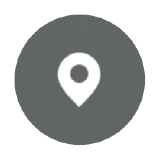 图标 选中要使用快速获取创建的观察任务,然后点击保存。 如有必要,可以稍后在查看观察任务时更改此选择。
图标 选中要使用快速获取创建的观察任务,然后点击保存。 如有必要,可以稍后在查看观察任务时更改此选择。
注意:地点选择对于会话中的所有快速获取观察任务保持不变。 你可以随时更新地点。关闭快速获取后,地点设置会重置。 - 点击录制观察任务按钮开始录制观察任务
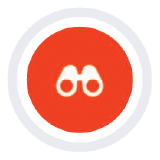 。
。 - 录制时,请大声描述观察任务结果。
- 点击录制观察任务
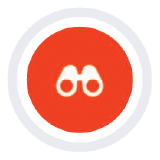 按钮停止录制。
按钮停止录制。 - 对要使用快速获取创建的每个观察任务重复执行步骤 3-7。
- 观察任务录制完成后,点击 Review [#]。
- 在“快速捕获项目”菜单中,点击要创建的观察项目。
- 选择一个模板或点击“创建没有模板的观察” 。
- 选择观察任务类型。
注意:- 如果在录音中检测到相关类型,则会自动填充该类型。
- 该类型将帮助你根据观察任务类型进行筛选和报告。创建观察任务时,不会对将出现的字段产生任何影响。请参阅默认观察任务类型有何用途?
- 点击字段以输入相关信息。
- 点击创建。
注意:创建时不会自动发送通知。 - 当您准备好发送通知时,导航回观察工具并点击发送
 观察列表中的图标。
观察列表中的图标。
注意:这将向观察任务通讯名单上的成员和所有尚未发送的观察任务的创建者发送通知。 此消息中的“通知日期”将设置为发送通知的日期。- 发送观察任务通知时,请记住以下权限:
- 如果您拥有“管理员”级别权限,将发送所有观察结果的电子邮件摘要。
- 如果拥有“标准”级别权限,则只会发送由你创建的观察任务的电子邮件摘要。
- 发送观察任务通知时,请记住以下权限: